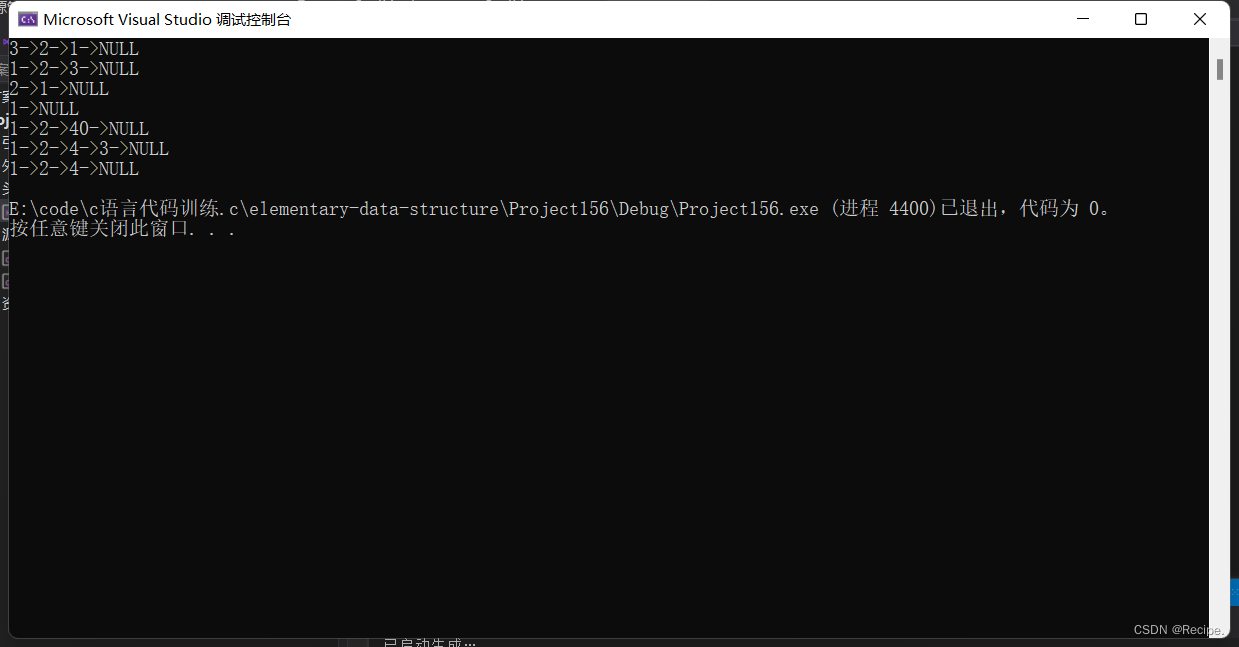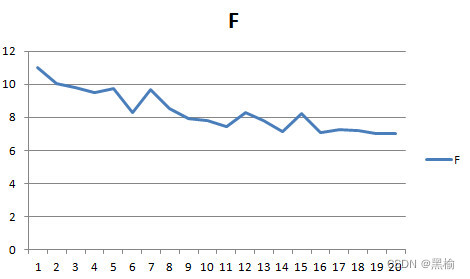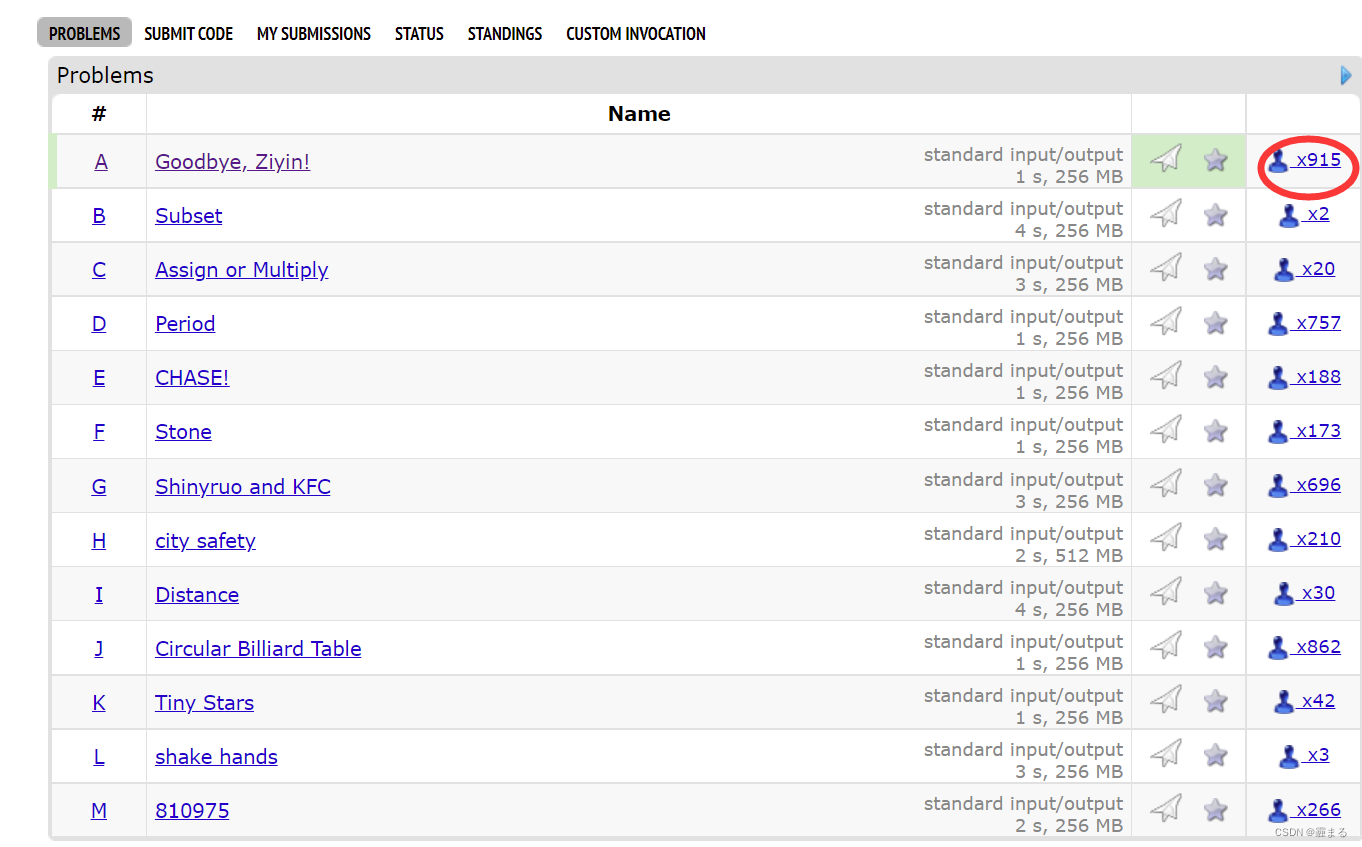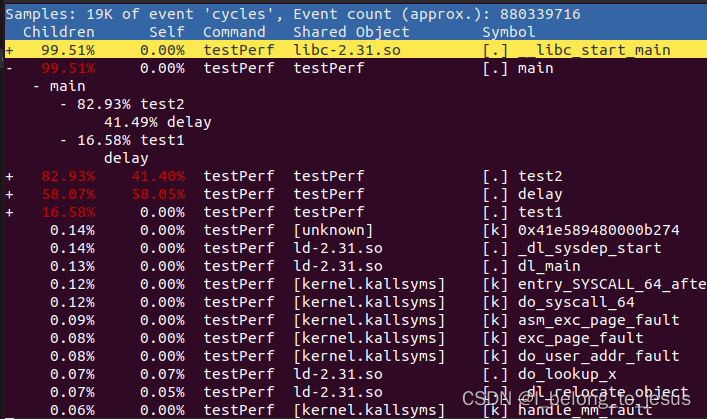引入
程序运行过程中产生的数据会保存到内存中,如果想要永久保存下来,就必须将数据存放在硬盘上,应用程序如果想要操作计算机的硬件就必须通过操作系统,文件就是操作系统提供给应用程序来操作硬盘的虚拟概念,应用程序操作文件就是向操作系统发送调用,由操作系统完成对硬盘的操作。
文件操作的基本流程
比如想打开电脑桌面上一个word文档进行操作,步骤应该是:1、双击打开文档; 2、进行某些操作,比如读文件、修改文件等;3、保存后关闭文件。
使用python实现对文件的操作也遵循这三个步骤:
# open()方法常用方式是接收三个参数:文件绝对/相对路径,操作文件的方式,编码格式
# 1.打开文件,应用程序向操作系统发送调用,操作系统打开文件(硬盘上的一块空间),返回一个文件对象赋值给变量file
file = open(r'D:\文件.txt', 'r', encoding='utf-8') # 以读模式打开文件,打开文件的字符编码是utf-8
# 注意:\在python中有特殊意义,当路径是绝对路径时,需要在路径字符串前加r进行转义;文件路径如果是文件名的话,python会在当前程序文件夹所在路径下去找该文件。# 2、对文件进行操作,比如读文件---调用文件对象的读方法
data = file.read()# 3、关闭文件,向操作系统发送关闭文件的请求
file.close()
使用python打开一个文件之后产生了两部分的内存空间占用,一部分是文件打开后占用的内存空间,另一部分是打开后产生的文件对象,文件操作完成之后需要回收这两部分的内存空间.
file.close() # 删除文件打开后占用的内存
del file # 删除文件对象的内存
由于python垃圾回收机制,我们无需考虑删除文件对象这一步,但是在操作完文件之后必须要关闭文件,就是f.close(),否则在电脑上不停的打开文件而不关闭,电脑的内存迟早会被用尽,尽管如此,可能还会有粗心的小伙伴忘记关闭文件,python为了防止这一情况,提供了with关键字来帮助我们管理从打开到关闭整个上下文的流程,因此with关键字也称为with上下文管理。
# 执行完with下的子代码块之后会自动执行f.close()的操作,再也不用担心忘记关闭文件了。
with open('文件.txt', 'r') as f: # 打开文件,将文件对象赋值给变量fpass # pass是什么都不做,可以用来占位# 可以用with同时打开多个文件,用逗号分隔
with open('file1.txt', 'r') as f1, open('file2.txt', 'r') as f2:data1 = f1.read()data2 = f2.read()
由于使用python打开文件的时候是通过操作系统完成的,如果打开的文件是文本文件,会涉及到字符编码的问题,如果在打开文件时没有指定字符编码,操作系统就会使用自己默认的编码打开文件(windows下是gbk,在linux下是utf-8),如果要保证不乱码,文件以什么编码格式存的就要以什么格式打开。
操作文件的模式
打开文件后,需要对文件进行进行不同的操作,比如读文件、改文件,因此在使用python打开文件时也需要指定操作文件的方式。控制文件读写操作的模式有三种。
1.只读(r)---默认的操作文件的方式
当文件不存在时会报错,文件存在时,文件内的指针(可以理解为光标)直接跳到文件开头。
with open('a.txt', mode='r', encoding='utf-8') as f:data = f.read()
2.只写(w)
在文件不存在时会在程序文件所在文件夹创建一个文件,如果文件存在,会清空文件中的内容,文件指针跳到文件开头,进行写操作。需要注意的是,在文件不关闭的情况下,写入的数据是按照先后顺序的,如果文件关闭后重新以w模式打开,会清空文件数据。
with open('a.txt', 'w', encoding='utf-8') as f:f.write('hello world\n') # \n表示换行f.write('my name is python')
3.只追加写(a)
文件不存在时会在当前文件夹创建文件,文件存在时,文件指针直接移动到文件末尾,不会清空文件数据。
a模式和w模式的异同:
相同点:文件不存在都会创建文件,文件不关闭的情况下,数据依次写入
不同点:a模式重新打开文件不会清空文件,文件指针一道末尾,新写的内容跟在旧的内容之后。
with open('a.txt', 'a', encoding='utf-8') as f:f.write('追加的1\n')f.write('追加的2\n')
使用这三种模式操作文件时一定要注意,对文件的操作要么只读,要么只写,不能使用只读的模式打开文件,然后去进行写的操作。但是python提供了可读可写的方法r+ a+ w+,但是在实际开发中要么只读要么只写,一般不使用可读可写的模式。
控制文件读写单位
文件的读写单位有两种模式,一种是字符串模式(t模式),另一种是bytes(二进制)模式(b模式),这两种模式必须和r/w/a之一结合使用。
t模式,文本模式,默认模式,读写文件都是以字符串为单位,只针对文本文件,必须指定encoding参数。
# 如果打开文件时指定打开模式为r/w/a,其实默认就是rt/wt/at
with open('a.txt', 'wt', encoding='utf-8') as f:f.write('haha') # 写入的数据必须也是字符串格式
b模式,二进制模式,读写文件都是以bytes/二进制为单位,可以针对所有文件,一定不能指定encoding参数。
with open('a.txt', 'wb') as f:info = 'name'# 需要将写入文件的数据转成二进制格式,使用encode()方法指定编码格式可以实现res = info.encode('utf-8')f.write(res)
b模式和t模式对比:
在操作纯文本文件方面,t模式帮助我们省去了编码与解码的环节,所以t模式更方便。
在针对非文本文件(图片、音频等)只能使用b模式。
操作文件的方法 - 读和写
在使用r模式打开文件的时候有几种读取数据的方式
f.read() # 一次性读取所有内容,如果文件过大,会导致内存不足
f.readline() # 每次读取文件的一行内容,读完一行后,光标移至第二行行首
f.readlines() # 一次性读取所有内容,将每一行内容存放于列表中
f.read()和f.readlines()都是将文件一次性读取,如果内容过大,会导致内存不足,如果想要将文件全部读取到内存中,建议分多次读入,有两种实现方式:
# 方式一
with open('a.txt',mode='rt',encoding='utf-8') as f:for line in f:print(line) # 同一时刻只读入一行内容到内存中
# 方式二
with open('好汉歌.mp3', mode='rb') as f:while True:data=f.read(1024) # 同一时刻只读入1024个Bytes到内存中if len(data) == 0:breakprint(data)
同样针对写操作也有几种不同的方式
f.write('hello\nworld\n') # 针对文本模式的写,需要自己写换行符
f.write('1111\n222\n'.encode('utf-8')) # 针对b模式的写,需要自己写换行符
f.writelines(['333\n','444\n']) # 文件模式
f.writelines([bytes('333\n',encoding='utf-8'),'444\n'.encode('utf-8')]) #b模式
控制文件指针移动
文件内的指针类似于光标,但不同的是文件的指针移动的单位是以bytes为单位,唯一例外的是t模式下的read(n),n是以字符为单位。
with open('a.txt',mode='rt',encoding='utf-8') as f:data=f.read(3) # 读取3个字符with open('a.txt',mode='rb') as f:data=f.read(3) # 读取3个Bytes
r/w/a模式下文件指针的移动是被动触发的,如果想要读取文件某一指定位置的数据,需要使用f.seek()方法主动控制文件内指针的移动。
f.seek()方法需要接收两个参数,第一个参数是指针移动的字节数,第二个参数是模式控制。模式控制有三种:
0模式:默认的模式,表示指针移动的字节数以文件开头作为参照
1模式:表示指针移动的字节数以文件指针当前所在位置作为参照
2模式:表示指针移动的字节数以文件末尾作为参照
其中0模式可以在t/b模式下使用,1模式和2模式只能在b模式下使用。
# 0模式
with open('a.txt',mode='rt',encoding='utf-8') as f:f.seek(3,0) # 参照文件开头移动了3个字节print(f.tell()) # 查看当前文件指针相对于文件开头的位置# 1模式
with open('a.txt',mode='rb') as f:f.seek(3,1) # 从当前位置往后移动3个字节,而此时的当前位置就是文件开头print(f.tell()) # 输出结果为:3# 2模式
with open('a.txt',mode='rb') as f:f.seek(-3,2) # 参照文件末尾往前移动了3个字节print(f.read().decode('utf-8')) # 输出结果为:好
修改文件
文件是操作系统为了方便应用程序操作硬盘出现的虚拟概念,本质上文件对应的就是硬盘,硬盘是无法被修改的,一次本质上来说文件是无法被修改的,我们看到的文件的内容可以被修改的原因是:将硬盘中的文件读入内存,在内存中修改之后再覆盖回硬盘。实现的方式有两种:
第一种,将文件中的数据一次性全部读入内存,在内存中修改完成后再覆盖回原文件
'''
优点:文件修改过程中只有同一份数据
缺点:内存占用过多
'''
# 先读入内存
with open('db.txt',mode='rt',encoding='utf-8') as f:data=f.read()
# 修改内存中的数据
with open('db.txt',mode='wt',encoding='utf-8') as f:f.write(data.replace('xxx','python'))
第二种,以读的方式打开一个文件,以写的方式打开另一个文件,一行一行读取原文件,修改后写入新文件
'''
优点:不会占用过多的内存
缺点:需要借助临时文件
'''
import os # 需要借助os模块进行删除文件和文件重命名操作with open('old.txt',mode='rt',encoding='utf-8') as read_f,\open('new.txt',mode='wt',encoding='utf-8') as wrife_f:for line in read_f:wrife_f.write(line.replace('python','xxx'))os.remove('old.txt') # 删除未修改的文件
os.rename('new.txt','old.txt') # 将新文件重命名为和旧文件相同的名字
practice
r模式---使用文件存储用户名密码,实现登陆功能
username = input('please input your username:').strip()
password = input('please input your password:').strip()
with open(r'F:\FullStack\Python_based\info', 'r', encoding='utf-8') as f:for line in f:info = line.strip('\n') # 去掉每一行后面的换行符,默认文件中每换一行,每行后面都会有换行符name, pwd = info.split(':') # 解压赋值if username == name and password == pwd:print('successful!')else: # 要循环完成所有信息之后才知道用户名和密码是否正确print('invalid username or password!')
a模式---使用文件存储用户名密码,实现注册功能
username = input('please input your username:').strip()
password = input('please input your password:').strip()
with open(r'F:\FullStack\Python_based\info', 'a', encoding='utf-8') as f:info = f'{username}:{password}\n'f.write(info)
t/b模式---实现文件拷贝工具
src_path = input('Please enter the path where you want to copy the file:')
target_path = input('please enter the target path:')
with open(r'{}'.format(src_path), mode='rb') as f,\open('{}'.format(target_path), mode='wb') as f1:for line in f:f1.write(line)